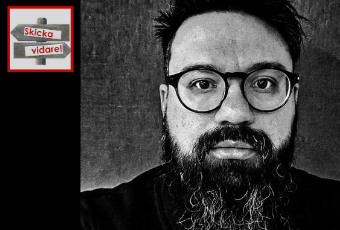Digitala tips i Microsoft 365
Du som arbetar i Örebro kommuns förskolor och skolor har tillgång till en mängd olika digitala hjälpmedel och appar som kan stödja dig i arbetet med kollegor och elever. Här listar vi några digitala tips som finns i Microsoft 365.
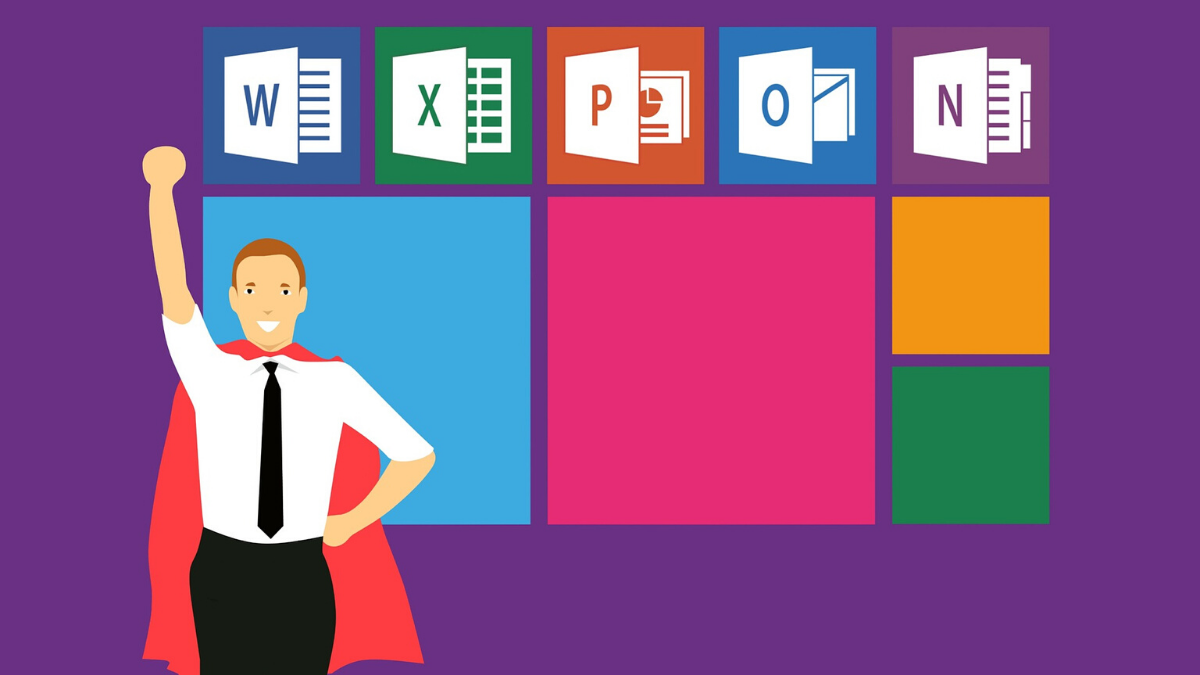
Stöd och hjälp digitalisering
- Örebro kommuns objektspecialister hjälper och stöttar dig i din digitala vardag. Kontakta dem genom Kommunsupport: 019-21 20 00, kommunsupport@orebro.se
- Fyren. Guiden som lotsar dig i den digitala vardagen. Tanken med denna sida är att komplettera guide.orebro.se med guider och utbildningslösningar för kommunens medarbetare. Här finns mycket material kring Microsoft 365 (M365). Fyren hittar du här.
- Guiden. Kunskapsbank för den digitala arbetsmiljön. Guiden hittar du här.
- Infoteket. Finns på Pedagog Örebro. Här finns informationssidor bland annat kopplat till assisterande digitala verktyg. Infoteket hittar du här.
- Temasida Digitalisering i förskola och skola på Pedagog Örebro. Hittar du här.
Utvalda digitala tips M365
Copilot för Microsoft 365 och webbläsaren Edge
Copilot är en AI-baserad funktion som finns i flera Microsoft-produkter som Microsoft 365 och Microsoft Edge. Du når Copilot via ett sidofält i Edge eller copilot.microsoft.com. Du kan ställa frågor, be om hjälp eller be Copilot att skapa innehåll för dig. Med Copilot kan du använda naturligt språk för att få hjälp med olika arbetsuppgifter, till exempel att generera innehåll, analysera data, sammanfatta dokument, skriva kod och mycket mer.
När du är inloggad med ditt jobbkonto och använder Copilot är all data skyddad och kommer inte att läcka utanför organisationen.
Tänk ändå på att känsligt innehåll inte ska läggas in på tjänsten eftersom det är en molntjänst och således inte ska hantera sekretessuppgifter.
På Fyren finns mer info om Copilot.
Avancerad läsare
Verktyg som använder beprövade tekniker för att förbättra läsningen för människor oavsett ålder eller förmåga. Avancerad läsares funktioner är tillgängliga i flera M365-produkter, till exempel PowerPoint, Onenote, Teams, Edge, Forms och Word. Avancerad läsare kan också användas på flera olika språk och visa bildstöd.
En funktion i den avancerade läsaren är också Läscoach där eleven får feedback på sin läsning till exempel noggranhet och vilka ord som behöver tränas mer på. I dagsläget är läscoachen kopplad till: Word för webben, OneNote för webben, OneNote Desktop 365, OneNote Mac, OneNote iPad, Flip, Minecraft: Education Edition och Teams-uppgifter.
OneNote
Anteckningar, informationsinsamling och samarbete. Det kan liknas med en pärm med innehållsregister och sidor, fast i digital form.
OneNote är också ett bra verktyg för dig som arbetar med matematik. Du kan till exempel skapa ekvationer med ekvationsverktyget, lösa ekvationer med matematikassistenten och skapa övningstest.
Undertexter i PowerPoint
I PowerPoint finns det en funktion för att automatiskt undertexta din presentation. De som lyssnar kan ansluta med sin dator eller mobil och välja om de vill ha undertexterna översatta till ett annat språk. Du kan bjuda in till live-presentationen via en QR-kod på den egna telefonen.
Läs mer om liveundertexter på Fyren.
Reading Coach
Fristående applikation (open AI) där du kan välja olika nivåer och utmaningar för lästräning Eleven får personlig träning och feedback på sin läsning direkt. Du kan också välja hur texten utvecklas och koppla den till personliga intressen. Finns just nu bara på engelska men en svensk version är på gång.
Verktyget Läsframsteg
Inbyggt i Teams. Stödjer och spårar läsflödet för eleverna i din klass. Eleverna spelar in sin läsning med en kamera och skickar det till dig. När du markerar och returnerar deras arbete samlas data automatiskt in och ordnas i Insikter, vilket hjälper dig att lägga mer tid på eleverna och mindre tid på att analysera data.
Appar
Du har tillgång till en mängd olika appar i M365. Här är några du kanske inte visste om?
Stream
Spela in din skärm och dig själv och lägga till effekter som text och teckningar för att anpassa videon. Du kan ladda upp videoklipp och visa dem för andra genom att dela länk till kollegor. Du kan också skapa kapitel och automatiskt genererade texter till dina videos.
Mötesinspelningar visas i Stream och videon sparas i antigen OneDrive eller Teams.
Whiteboard
Whiteboard gör det enkelt att samarbeta i hybridarbetsplatsen eller klassrummet. Brainstorma, planera och dela med andra på en digital arbetsyta, allt i realtid!
Clipchamp
Clipchamp är en videoredigerare som är utformad för att göra videoskapande enkelt för alla. Du kan kombinera dina videor, bilder och ljudfiler, samt lägga till text och effekter, och sedan spara den färdiga videon på datorn. Du kan också lägga till videor och musik eller ljudeffekter.
Bookings
Microsoft Bookings gör det enkelt att schemalägga och hantera avtalade tider. Bokningar innehåller en webbaserad bokningskalender och integreras med Outlook för att optimera personalens kalender och ge dina kunder flexibilitet att boka en tid som fungerar bäst för dem.
Translator
Microsoft translator kan översätta konversationer, text, bilder, webbsidor med mera.
Senast uppdaterad:
Tack för ditt svar!
Berätta gärna vad vi kan göra bättre på den här sidan för att förbättra webbplatsen! Vi har ingen möjlighet att svara, men dina synpunkter är värdefulla för oss. Tänk på att inte skicka in personuppgifter. Om du vill ha svar på en fråga kan du istället använda formuläret ”Lämna en synpunkt”.
Om du ändå skickar in personuppgifter via detta formulär hanteras uppgifterna av Kommunstyrelsen och kan eventuellt lämnas vidare till annan verksamhet inom Örebro kommun i syfte att förbättra vår service.
Här hittar du mer information om hur vi hanterar personuppgifter.
Tack för ditt svar!
Du har nu hjälpt oss att förbättra våra webbplatser.